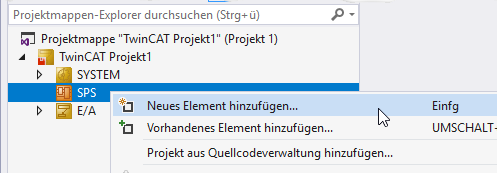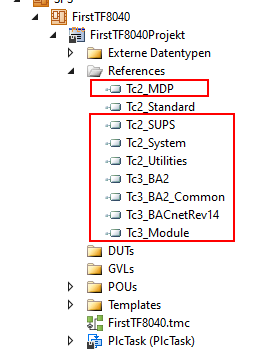Start eines Projekts
Dieses Kapitel beschreibt, wie Sie ein Projekt starten.
Vorgehen
Die hier beschriebene Vorgehensweise beinhaltet sämtliche Einstellungen, die für ein funktionierendes Projekt relevant sind.
 | Bei der Verwendung der TF8040 SPS-Projektvorlagen sind einzelne Schritte bereits entsprechend vorbereitet. |
Aktualisieren der Runtime
Falls die Runtime auf dem Zielgerät nicht aktuell ist, sollte diese entsprechend aktualisiert werden:
XAR
Aktuelle XAR auf vollen Windows-Systemen installieren.
Image
Aktuelles Image auf den sonstigen Systemen (z. B. Windows Compact 7) installieren.
TwinCAT-Projekt erstellen
- Neue Solution erzeugen.
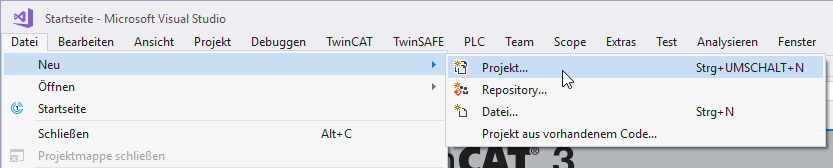
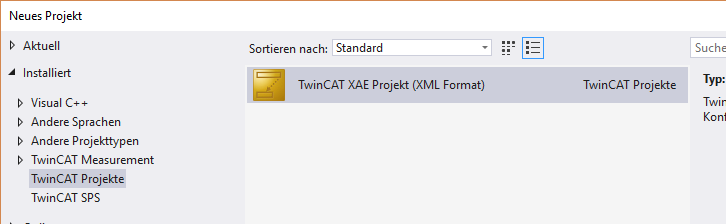
Zielsystem auswählen
- Um mit der Projekteinstellungen fortzufahren, müssen Sie zunächst eine Steuerung als Zielsystem auswählen.
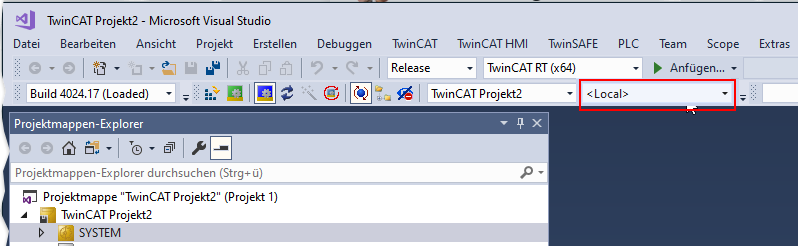
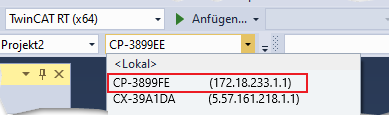
 | Weitere Informationen befinden sich im Kapitel Auswahl des Zielsystems. |
Projekteinstellungen
Nachdem das Zielsystem gewählt ist, kann mit den Projekteinstellungen fortgefahren werden.
System
Realtime
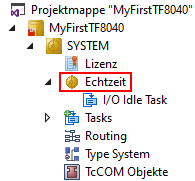
- Auslesen der vorhandenen Hardware-Konfiguration:
- Auswahl eines Kerns:
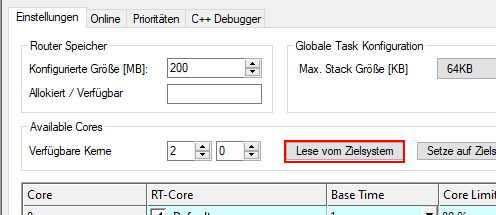
Falls mehrere Kerne zur Auswahl stehen, wird der letzte Kern empfohlen, da dort tendenziell wenig Last durch das Betriebssystem erzeugt wird.
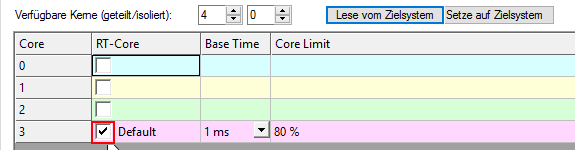
Hinweis | |
Keine isolierten Kerne verwenden. |
- Router-Speicher konfigurieren
Der Speicher sollte pauschal auf 200 MB eingestellt werden:
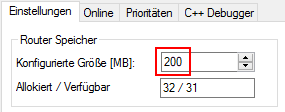
 | Ein Neustart des Betriebssystems (auf dem Zielgerät) ist zur Übernahme der Einstellung erforderlich. |
Tasks
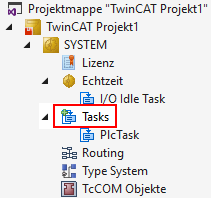
Einstellungen für die SPS-Task:
- Empfohlene Zykluszeit: 45 ms
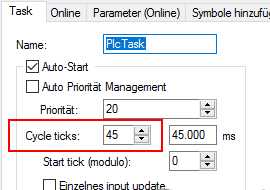
SPS
 | Die im Folgenden beschriebenen Einstellungen sind nicht notwendig, wenn eine SPS-Projekt-Vorlage verwendet wird. |
Bibliotheken
Wenn kein Template verwendet wird, müssen die folgenden Bibliotheken zum SPS-Projekt hinzugefügt werden.
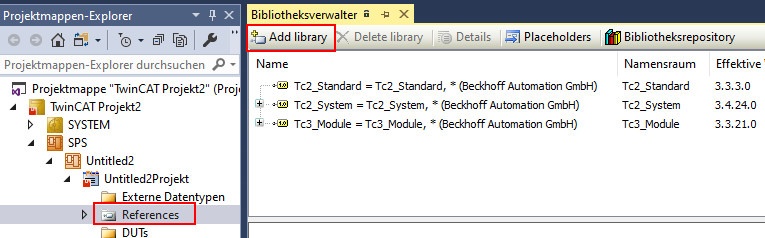
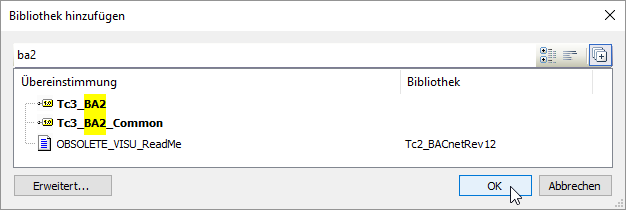
 |
In der Standard SPS-BA-Vorlage werden bereits alle notwendigen Bibliotheken automatisch geladen. |
E/A
Das hier vorgeschlagene Vorgehen bezieht sich auf die notwendigen Arbeitsschritte, die erforderlich sind, um die Funktion TF8040 auf der gewünschten Hardware in Kombination mit BACnet einsatzbereit zu machen.
 | Auf weitere Schritte zum Einstellen der Hardware wird an dieser Stelle nicht näher eingegangen. |
BACnet
- BACnet-Gerät hinzufügen:
- Den passenden Netzwerk-Adapter auswählen:

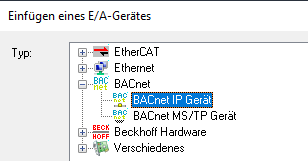
Der Adapter wird im BACnet-Gerät unter dem Reiter Adapter eingestellt:
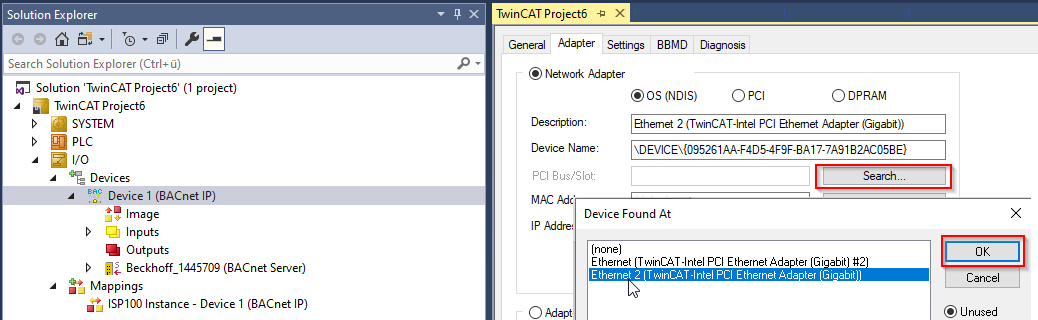
- Verknüpfen des BACnet Adapters mit der AMS-NetID:
 | Dieser Arbeitsschritt ist erst möglich, wenn das Projekt zuvor einmal fehlerfrei kompiliert wurde. |
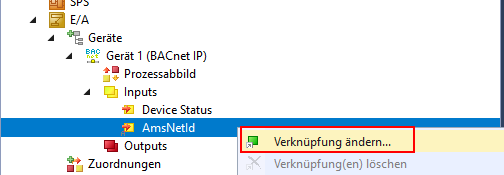
Auswahl des zu verwendenden BACnet Adapters:
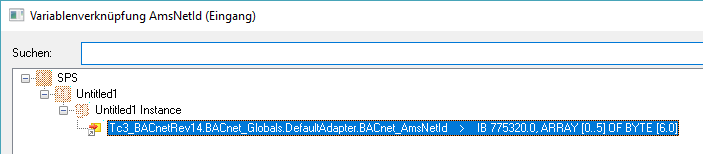
- Hinzufügen des BACnet Servers:

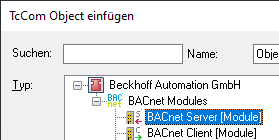
Lizenz
TwinCAT 3 Standardlizenzen sind an eine eindeutige System-ID eines TwinCAT-3-Lizenz-Dongles (oder IPCs) gebunden.
Standardlizenzen sind kostenpflichtig: Der Lizenzpreis hängt vom Hardware-Plattform-Level ab.
Nähere Informationen sind ausführlich im Informationssystem (siehe Lizenzierung) beschrieben.
- Ermitteln des Lizenzstatus.
- Zum Starten ist es möglich eine Testlizenz zu aktivieren. Diese schaltet sämtliche Funktionen für 7 Tage frei.
SPS-Template anpassen
Passen Sie die verwendete SPS-Projektvorlage nach der empfohlenen Vorgehensweise an.
Fortfahren
Das SPS-Projekt ist nun eingerichtet und mit der Projektierung kann begonnen werden.